IE Zertifikatsfrage
Hallo zusammen,
ich bin heute mal wirklich rookiehaft unterwegs und habe folgende Frage:
Ich habe ein Terminalserver mit Remoteapp eingerichtet.
funktioniert wunderbar
Die User greifen über den IE auf den Server mit servername.domäne.lan/rdweb auf die seite zu.
bis jetzt kam beim Zugriff auf den TS immer folgende Meldung im IE
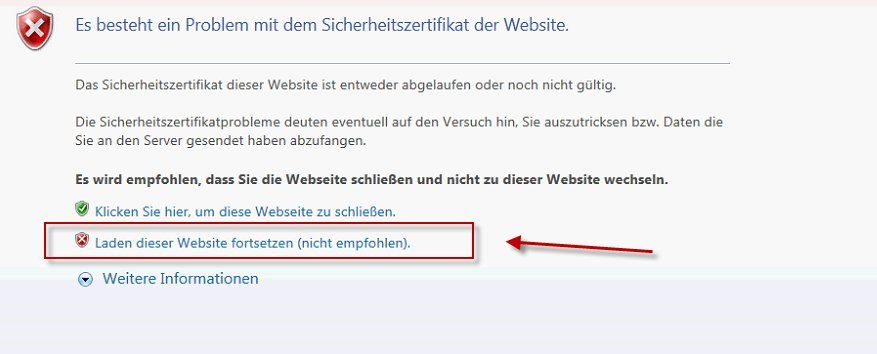
kein Problem man klickt einfach auf "Laden der Seite Fortsetzen" und alles gut.
Nur jetzt seit kurzem kommt folgendes im Browser
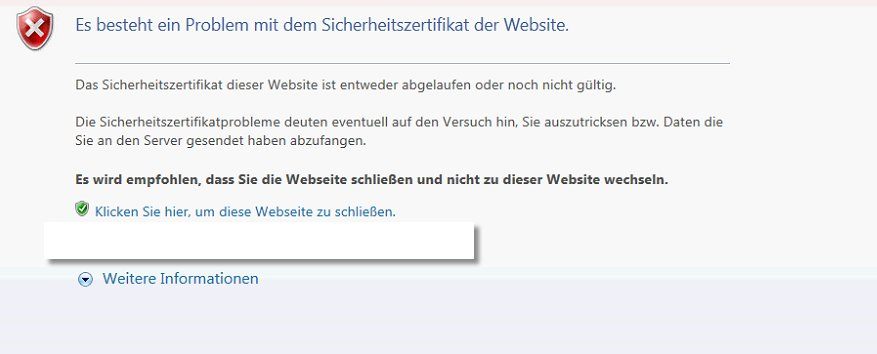
das heißt es fehlt der "Button" "Laden der Seite fortsetzen"
und ich kann nichtmehr auf den TS Server zugreifen
kann mir da jemand helfen ?
wär echt super
Danke im Voraus
ich bin heute mal wirklich rookiehaft unterwegs und habe folgende Frage:
Ich habe ein Terminalserver mit Remoteapp eingerichtet.
funktioniert wunderbar
Die User greifen über den IE auf den Server mit servername.domäne.lan/rdweb auf die seite zu.
bis jetzt kam beim Zugriff auf den TS immer folgende Meldung im IE
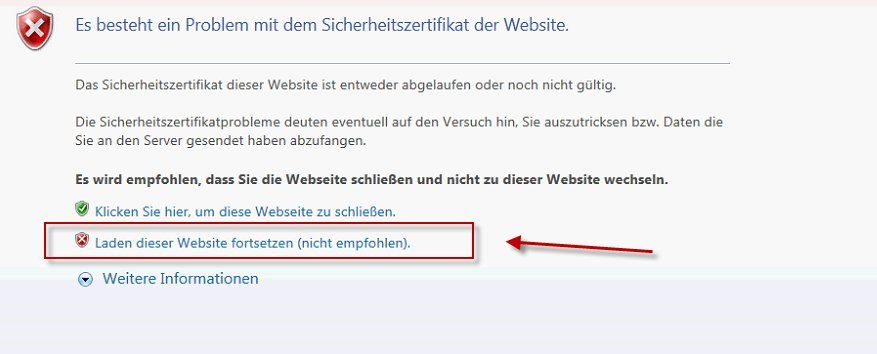
kein Problem man klickt einfach auf "Laden der Seite Fortsetzen" und alles gut.
Nur jetzt seit kurzem kommt folgendes im Browser
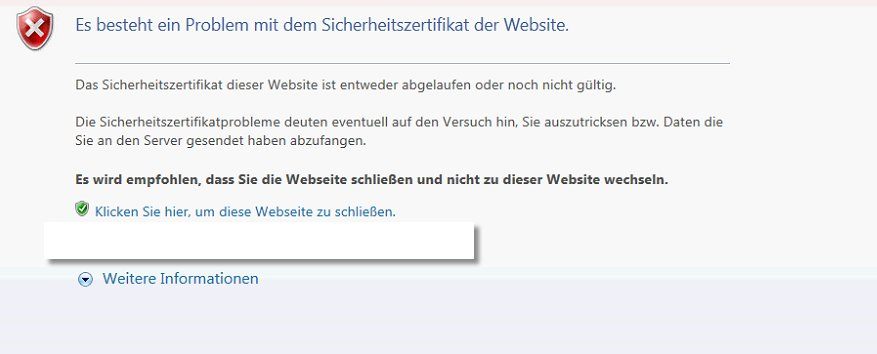
das heißt es fehlt der "Button" "Laden der Seite fortsetzen"
und ich kann nichtmehr auf den TS Server zugreifen
kann mir da jemand helfen ?
wär echt super
Danke im Voraus
Bitte markiere auch die Kommentare, die zur Lösung des Beitrags beigetragen haben
Content-ID: 314057
Url: https://administrator.de/forum/ie-zertifikatsfrage-314057.html
Ausgedruckt am: 17.07.2025 um 04:07 Uhr
8 Kommentare
Neuester Kommentar
Klar, ganz easy. Von deiner Domänenzertifizierungsstelle lässt du dir ein Zertifikat auf den FQDN des RDS Servers ausstellen. Das kannst du ihm dann im Servermanager unter Remote Desktop Services -> Deine Sammlung -> Eigenschaften der Sammlung einspielen.
Damit verschwinden alle Zertifikatefehler auf den Clients und die obrige Meldung.
technet.microsoft.com/de-de/library/dn781533(v=ws.11).aspx
rdsgurus.com/ssl-certificates/windows-2012-r2-how-to-create-a-mo ...
LG,
tomolpi
Damit verschwinden alle Zertifikatefehler auf den Clients und die obrige Meldung.
technet.microsoft.com/de-de/library/dn781533(v=ws.11).aspx
rdsgurus.com/ssl-certificates/windows-2012-r2-how-to-create-a-mo ...
LG,
tomolpi
Moin,
Server-Manager starten -> Remotedesktop-Dienste -> Sammlungen -> Bereitstellungseigenschaften bearbeiten auswählen:
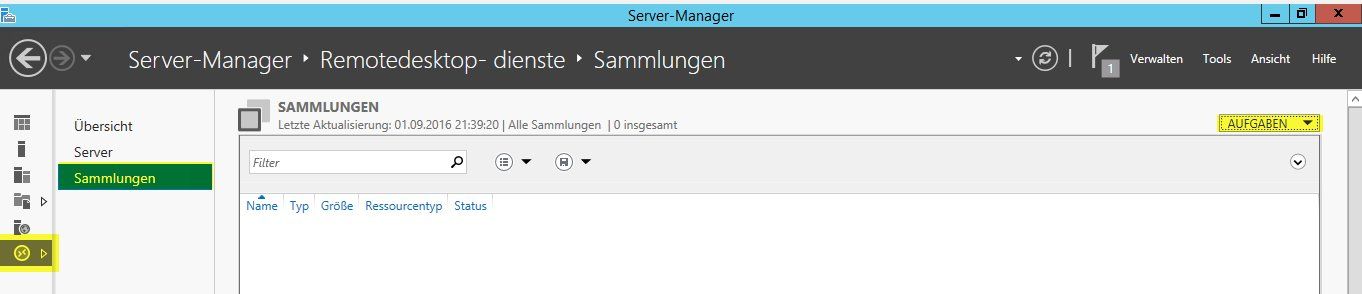
Im Navigationsbereich auf Zertifikate klicken.

Dann auf neues Zertifikat erstellen.
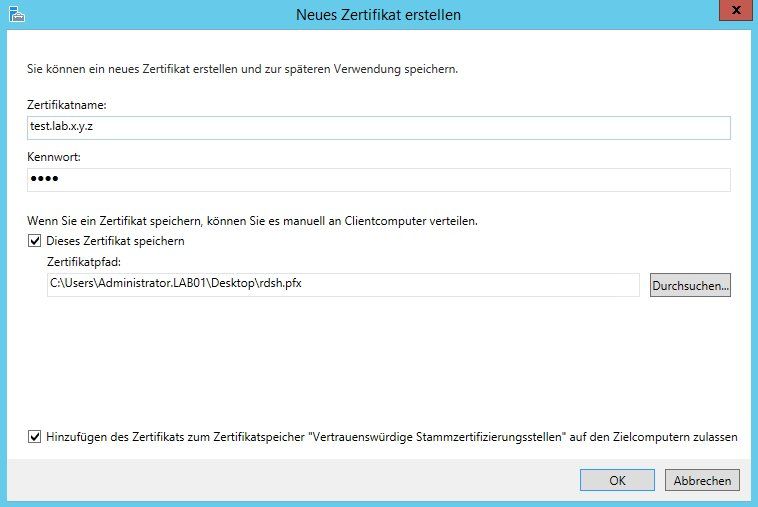
In der ersten Zeile ist der Hostname bzw. FQDN einzugeben.
Darunter das Kennwort für das Zertifikat. Zertifikat auf jeden Fall abspeichern.
Die Option "Hinzufügen..." aktiviert sein, sonst ist die Schaltfläche "OK" ausgegraut.
Anschließend für jeden Rollendienst über die Schaltfläche "Vorhandenes Zertifikat auswählen" das vorher gespeicherte Zertifikat zuweisen.
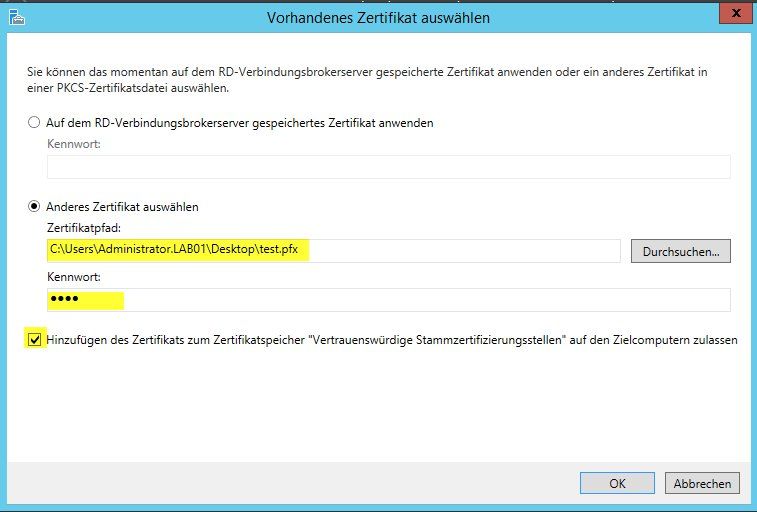
Wenn allen Rollen das Zertifikat zugewiesen, noch in den IIS-Manager wechseln.
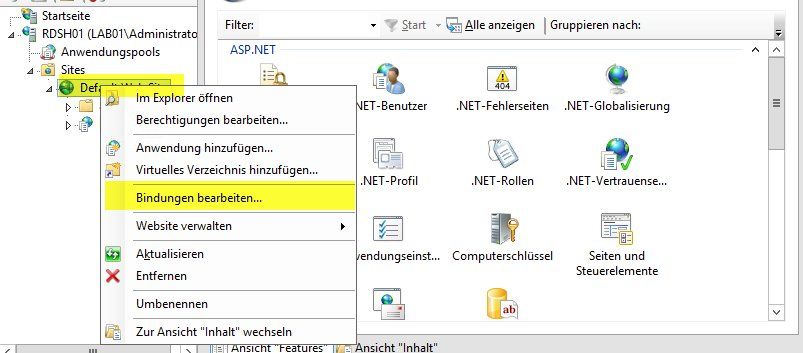
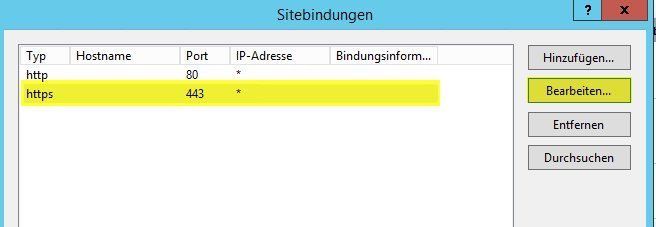

Zertifikat in den Speicher die Vertrauenswürdigen Stammzertifizierungsstelle aufnehmen:
MMC starten -> SnapIn hinzufügen -> Zertifikate -> Computer -> OK. Unter Vertrauenswürdige Stammzertifizierungsstelle -> Zertifikate. Dort das gepspeicherte Zertifikat importieren. Somit wird das Zertifikat des RDS-Hosts als vertrauenswürdig eingestuft. Dies musst du auf jeden Host manuell oder via GPO durchführen.
Gruß,
Dani
Server-Manager starten -> Remotedesktop-Dienste -> Sammlungen -> Bereitstellungseigenschaften bearbeiten auswählen:
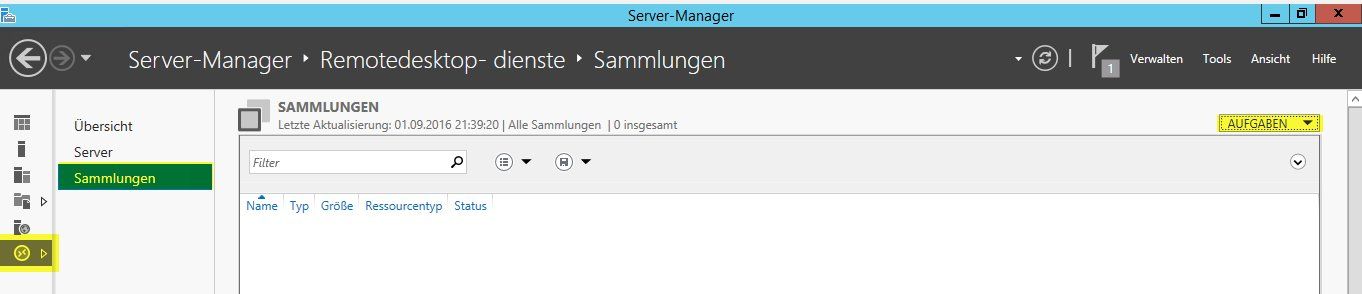
Im Navigationsbereich auf Zertifikate klicken.

Dann auf neues Zertifikat erstellen.
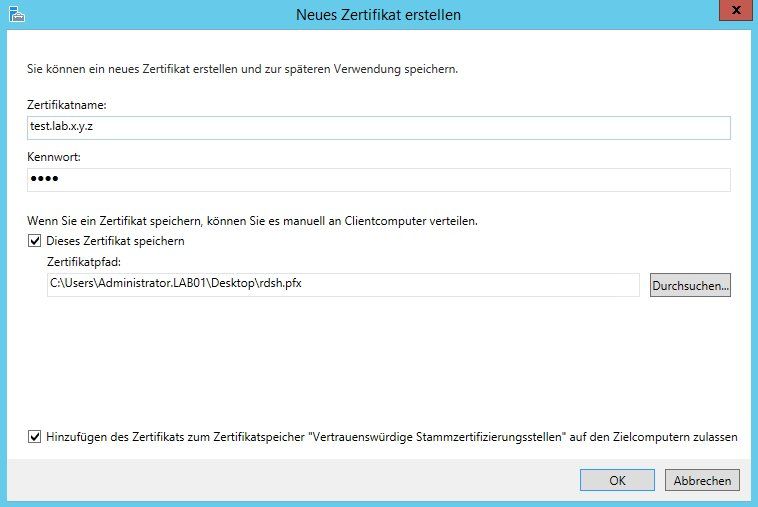
In der ersten Zeile ist der Hostname bzw. FQDN einzugeben.
Darunter das Kennwort für das Zertifikat. Zertifikat auf jeden Fall abspeichern.
Die Option "Hinzufügen..." aktiviert sein, sonst ist die Schaltfläche "OK" ausgegraut.
Anschließend für jeden Rollendienst über die Schaltfläche "Vorhandenes Zertifikat auswählen" das vorher gespeicherte Zertifikat zuweisen.
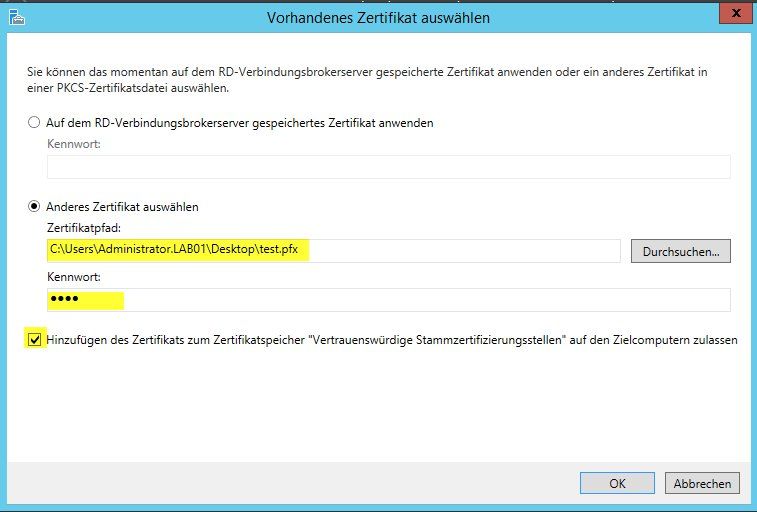
Wenn allen Rollen das Zertifikat zugewiesen, noch in den IIS-Manager wechseln.
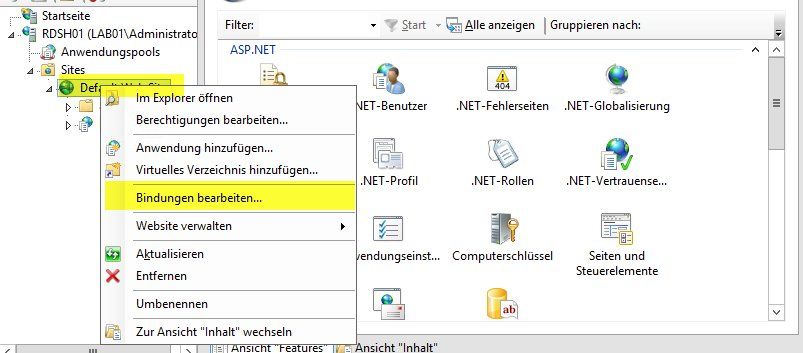
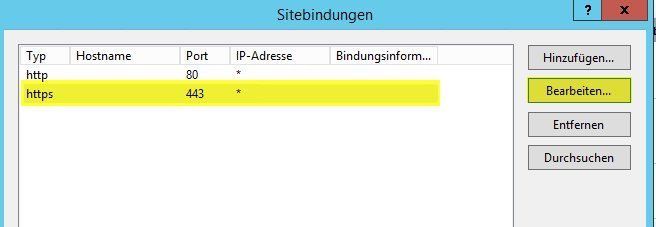

Zertifikat in den Speicher die Vertrauenswürdigen Stammzertifizierungsstelle aufnehmen:
MMC starten -> SnapIn hinzufügen -> Zertifikate -> Computer -> OK. Unter Vertrauenswürdige Stammzertifizierungsstelle -> Zertifikate. Dort das gepspeicherte Zertifikat importieren. Somit wird das Zertifikat des RDS-Hosts als vertrauenswürdig eingestuft. Dies musst du auf jeden Host manuell oder via GPO durchführen.
Gruß,
Dani